Viele Doc-, Docx-Dateien im Batch in das SVG-Vektorgrafikformat konvertieren
Übersetzung:简体中文繁體中文EnglishFrançaisDeutschEspañol日本語한국어,Aktualisiert am:2025-02-27 17:41
Zusammenfassung:Im täglichen Büro- und Designalltag, wenn Diagramme, Icon-Logos, Flussdiagramme oder Designinhalte in Word-Dokumenten auf hochauflösenden Geräten angezeigt werden müssen, kann SVG das Problem der Bildunschärfe perfekt lösen. Wenn diese Grafiken in Webseiten oder soziale Medien eingebettet werden müssen, kann SVG als Vektorgrafik auch direkt in HTML-Code eingebettet werden und ist im Vergleich zu jpg- oder png-Bildformaten kleiner und besser für die Übertragung und Langzeitspeicherung geeignet. Im Folgenden wird erläutert, wie Sie eine große Anzahl von Word-Dokumenten auf einmal stapelweise in SVG-Formatdateien konvertieren können, wobei auch die Dokumentformate Dot, Dotx, Docm, Dotm unterstützt werden.
1、Anwendungsszenarien
Hunderte von Office Word-Dokumenten enthalten viele Logos, Designzeichnungen und andere Inhalte, die in hoher Auflösung klar angezeigt und in HTML-Webseiten eingebettet werden müssen. In diesem Fall können wir sie stapelweise in SVG-Vektorgrafikdateien konvertieren, was sowohl die Ansicht als auch die Einbettung ermöglicht.
2、Vorschau
Vor der Verarbeitung:
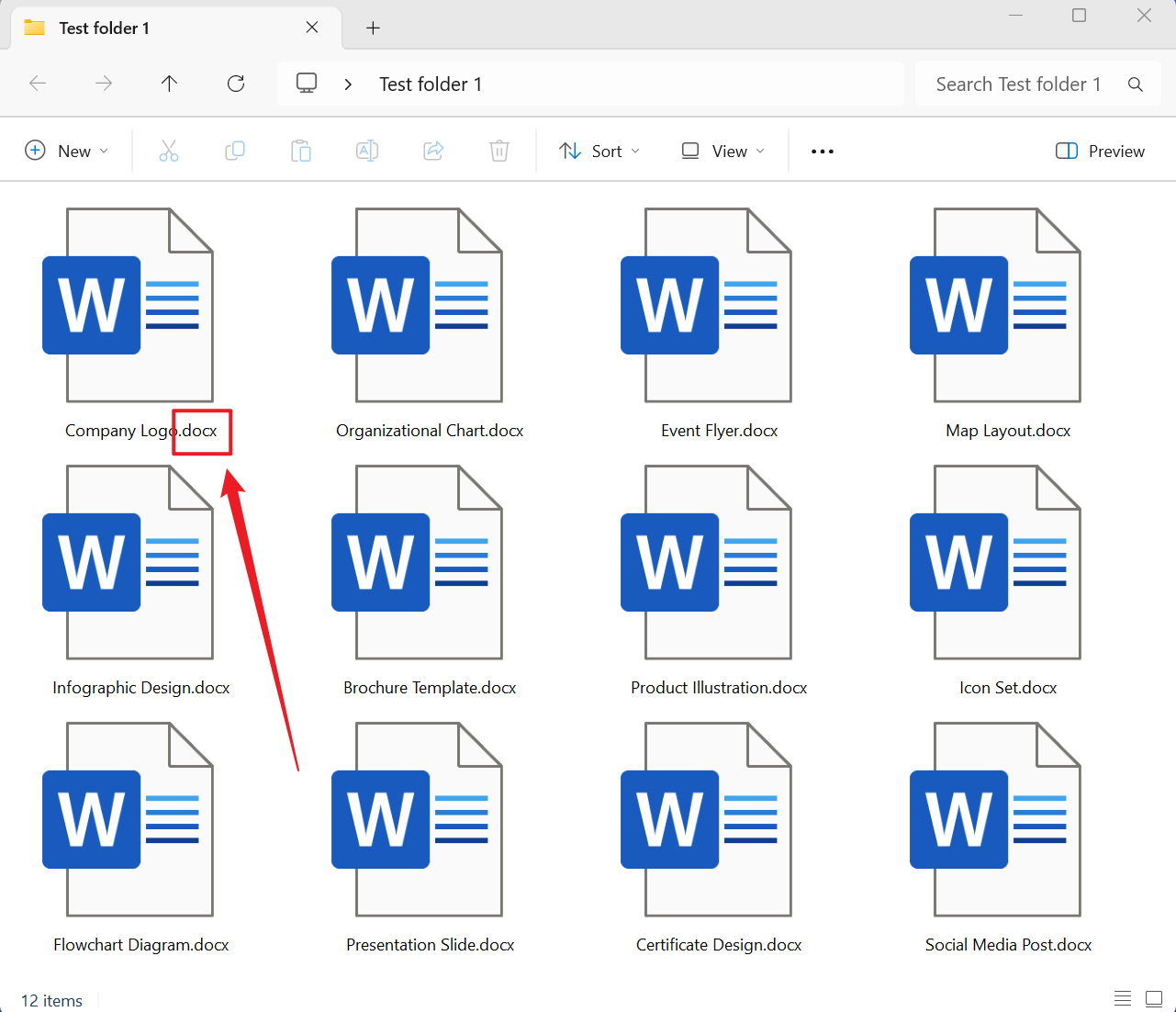
Nach der Verarbeitung:
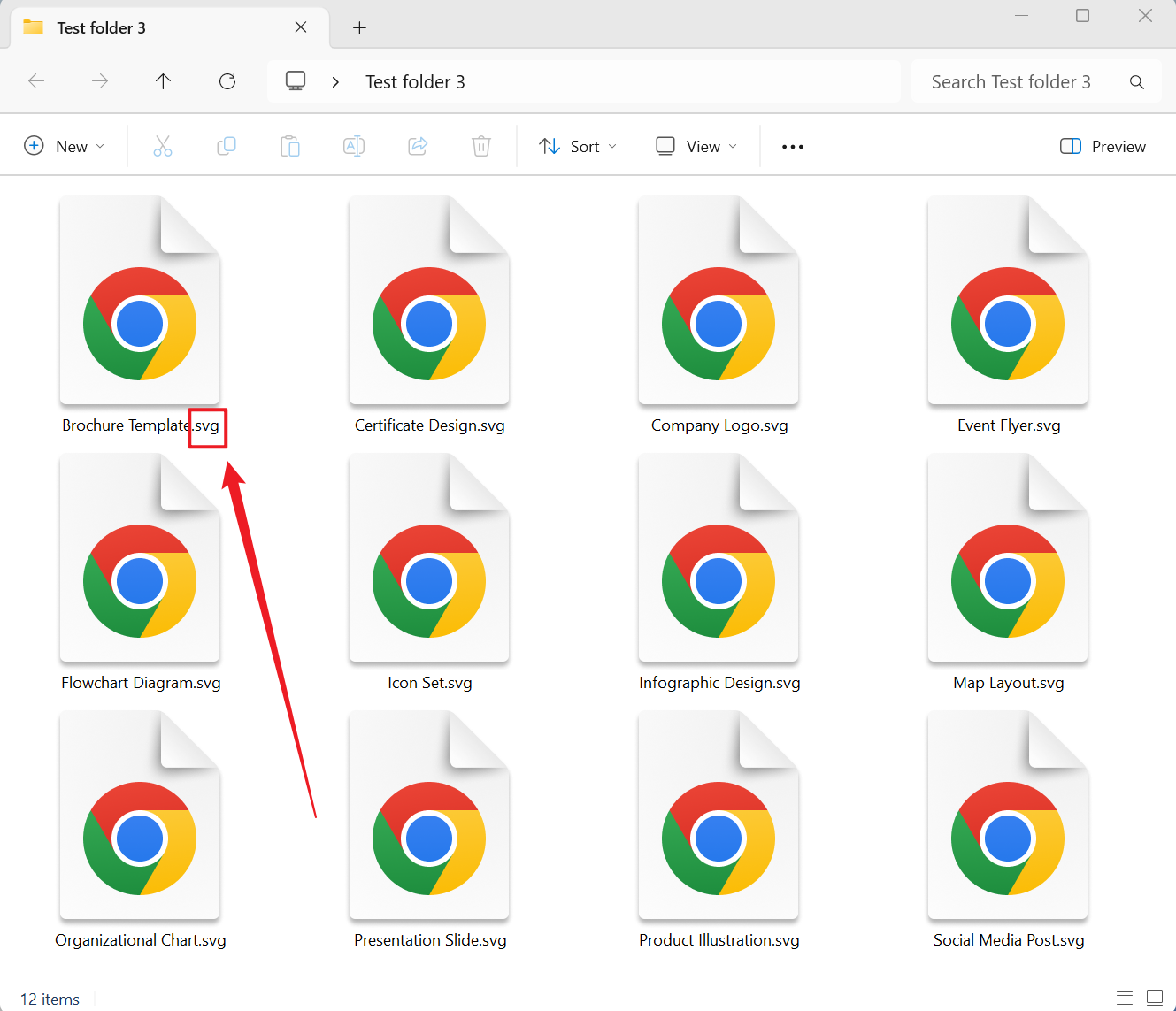
3、Arbeitsschritte
Öffnen Sie 【HeSoft Doc Batch Tool】, wählen Sie 【Word-Tools】 - 【Word in SVG-Bilder konvertieren】.

【Dateien hinzufügen】 Fügen Sie einzelne oder mehrere Word-Dokumente hinzu, die in SVG konvertiert werden müssen.
【Dateien aus Ordner importieren】 Fügen Sie einen gesamten Ordner von Word-Dokumenten hinzu, die in SVG konvertiert werden müssen.
Unten können Sie auch Dateien oder Ordner direkt ziehen.

Warten Sie, bis die Verarbeitung abgeschlossen ist, und klicken Sie dann auf den Speicherort, um die erfolgreich konvertierten SVG-Dateien anzuzeigen.
